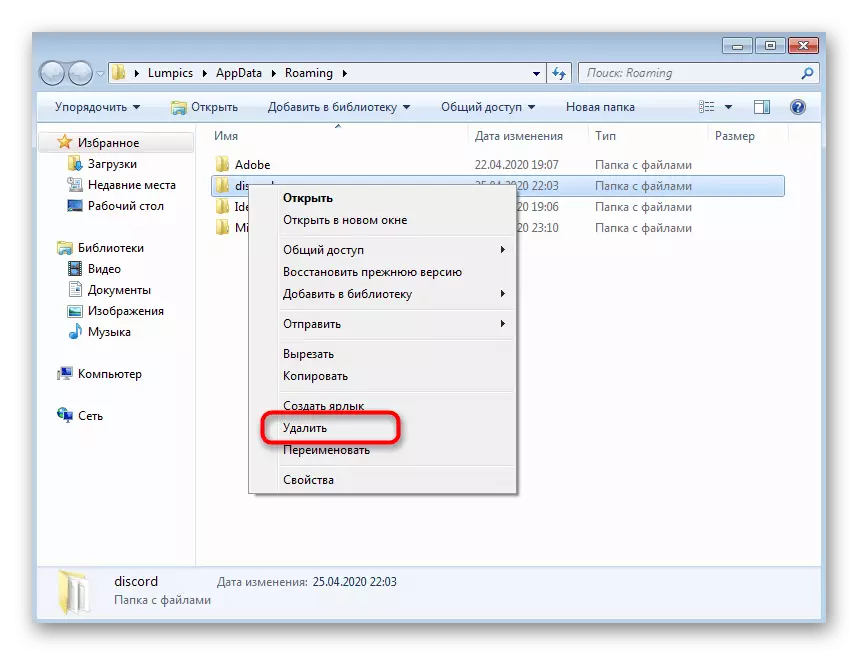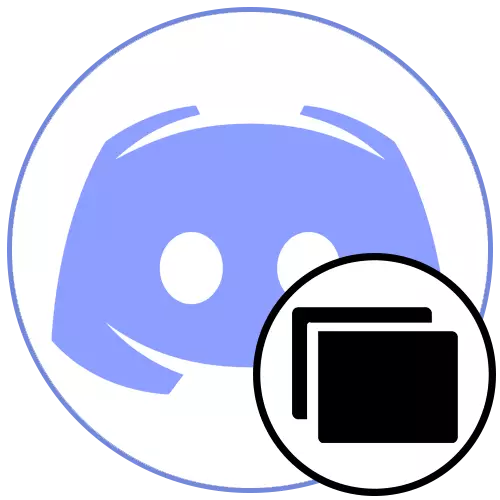
Alternativ 1: Windows 10
I tilfelle av Windows 10 installert på en datamaskin, vær oppmerksom på følgende metoder for å løse den svarte skjermen som vises når du starter Discord. Utfør dem i sin tur, siden metodene er ordnet i rekkefølgen av enkelhet av implementering og effektivitet.Metode 1: Lukking av webversjonen
Discord kan åpnes i nettleseren, etter å ha oppnådd nesten samme funksjonalitet som presenteres i programmet. Imidlertid er samtidig drift av to versjoner ofte ikke tilgjengelig på grunn av behovet for å synkronisere kontoen og laste ned andre data. Hvis nå i nettleseren din, er et nettsted med en messenger åpnet, bedre nær det, og sjekk deretter lasting av programvare.
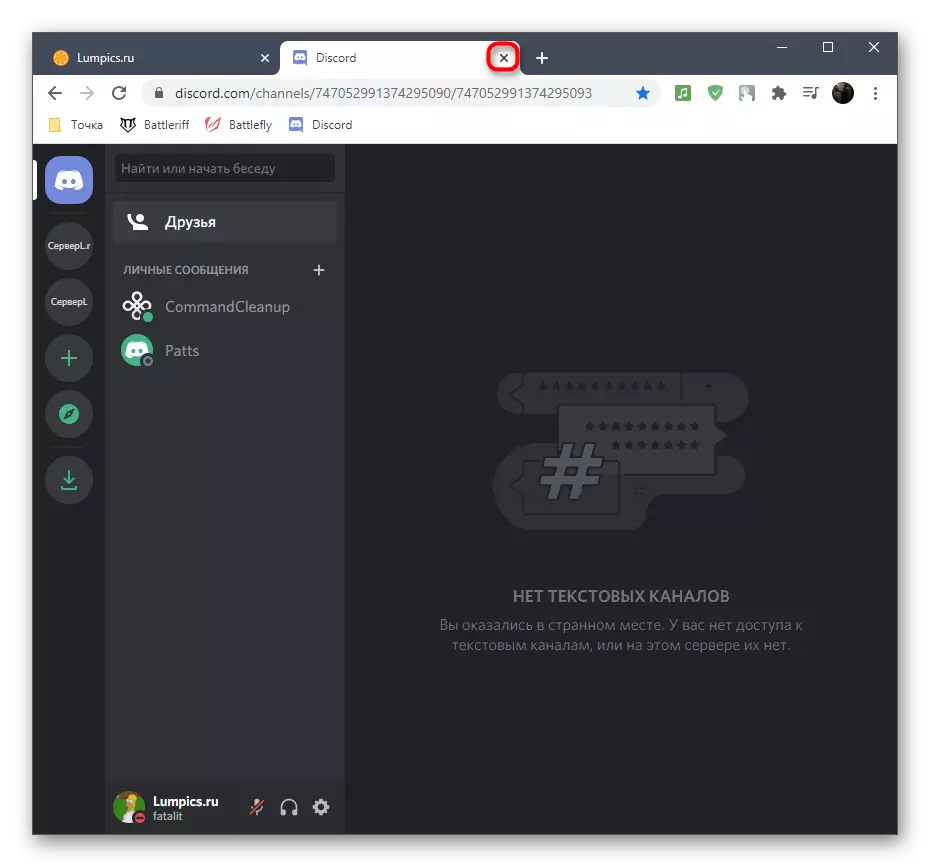
Metode 2: Fullføring av alle Discord-prosesser
Under den aktive driften av uken, utfører flere applikasjonsprosesser helt forskjellige operasjoner samtidig. Du kan se listen i oppgavebehandling, men nå bruker vi dette systemverktøyet til å fullføre disse prosessene for å oppfylle hele omstart av programvaren som er under vurdering.
- Kjør "Oppgavebehandling" ved å klikke på høyre museknapp på et gratis sted i oppgavelinjen og velge riktig element fra kontekstmenyen.
- Fanen Prosesser vil bli vist, hvor du må finne rader med navnet "Discord" og klikk også på det høyreklikk.
- Fullfør hver prosess ved å velge handlingen "Fjern oppgave" fra kontekstmenyen som vises.
- Klikk på "Detaljer" -fanen, og det er nøyaktig det samme søket etter rader med samme navn. Denne gangen, når du ringer til handlinger-menyen, bruker du "Komplett prosess" eller "Complete Process Tree" for samtidig å slå av alle oppgaver.
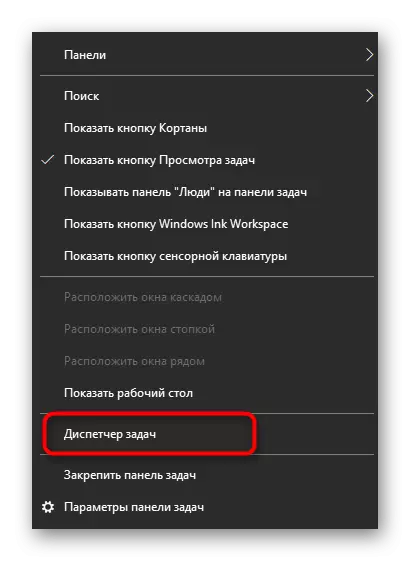
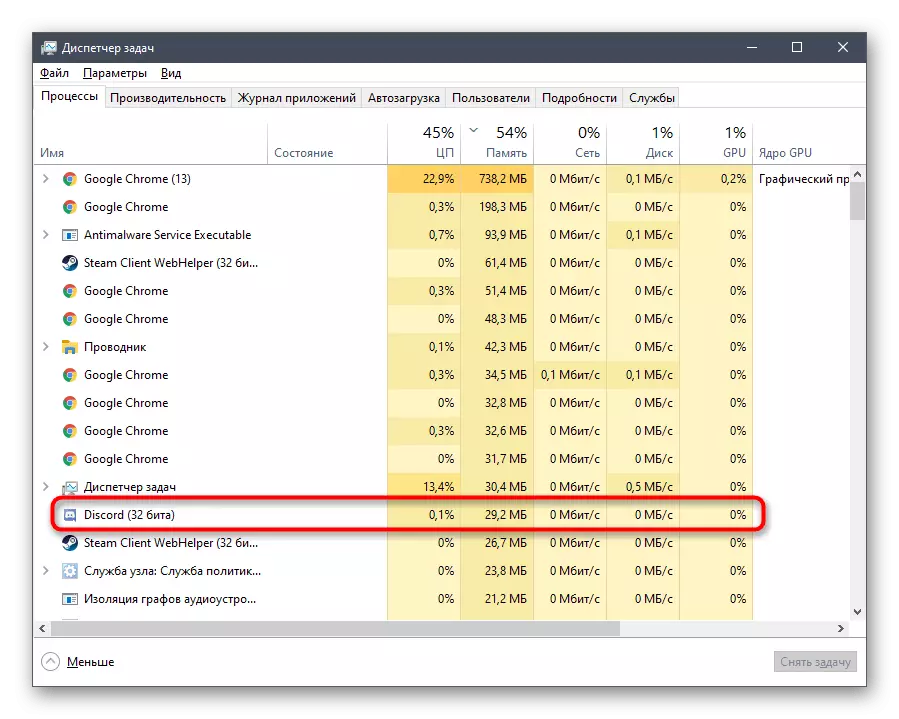
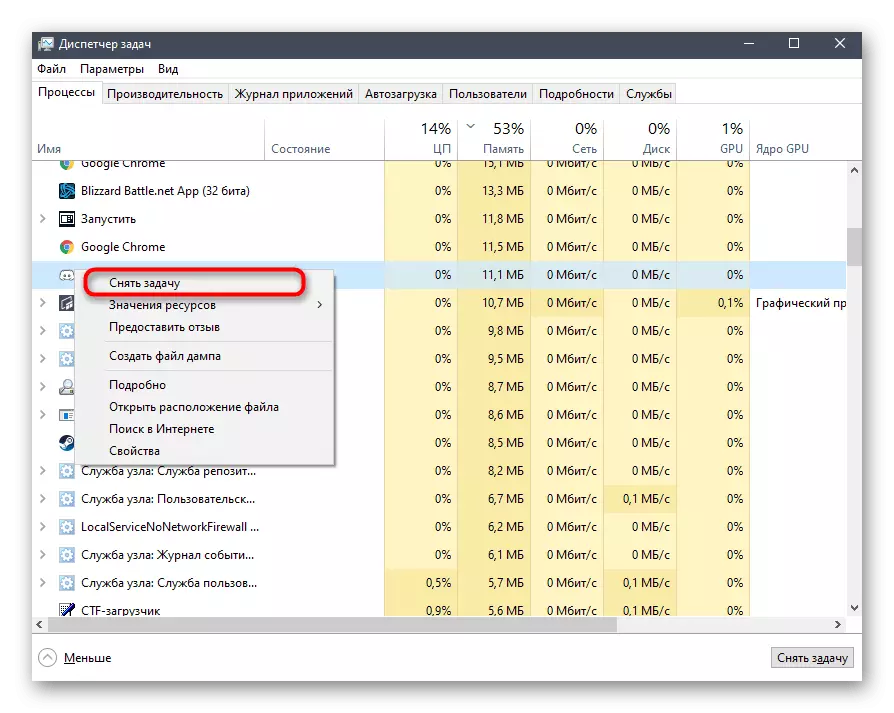
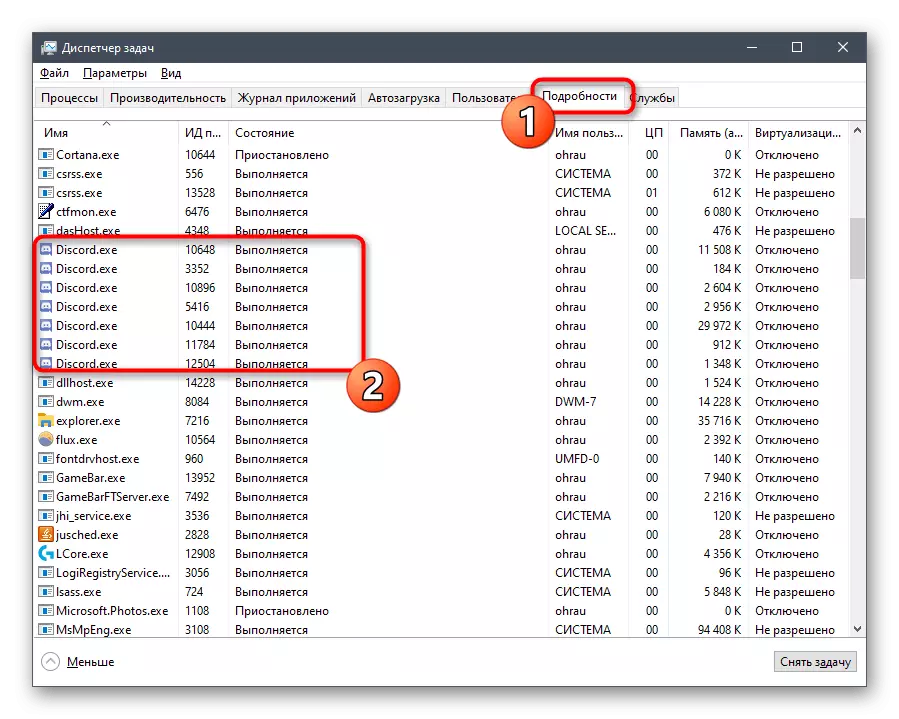
Hvis du ikke passer på de ovennevnte prosessene som er diskutert ovenfor, bruk en alternativ instruksjon som består i bruk av konsollkommandoer.
- Åpne Start-menyen og finn "kommandolinje" -programmet der.
- Etter at du har startet den, skriver du opp kommandoen TaskKill / F / im Discord.exe og bekreft utførelsen ved å trykke på Enter.
- Etter noen sekunder vises et visst antall rader med varslinger om den vellykkede ferdigstillelsen av prosessene hvis det er slik.
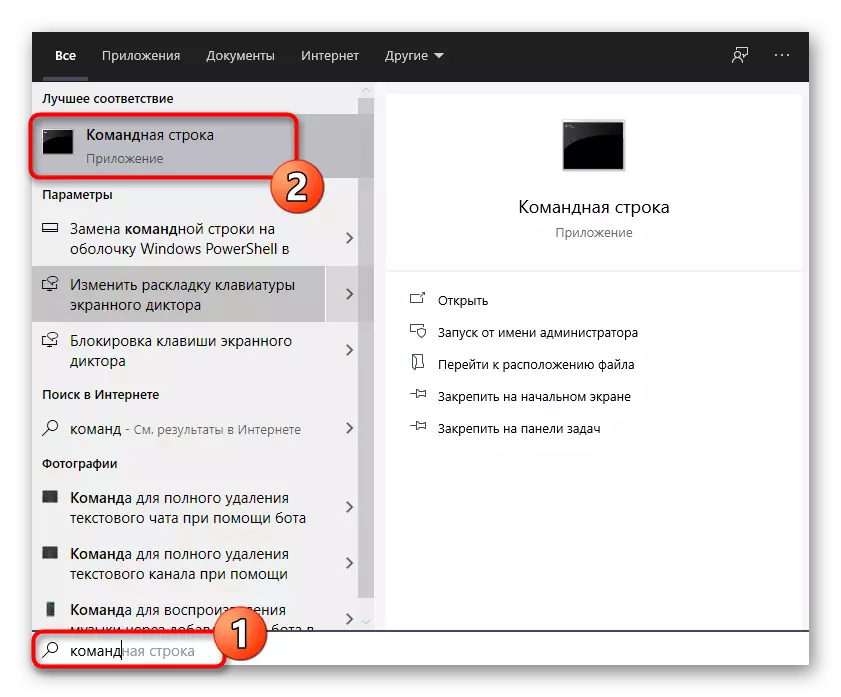
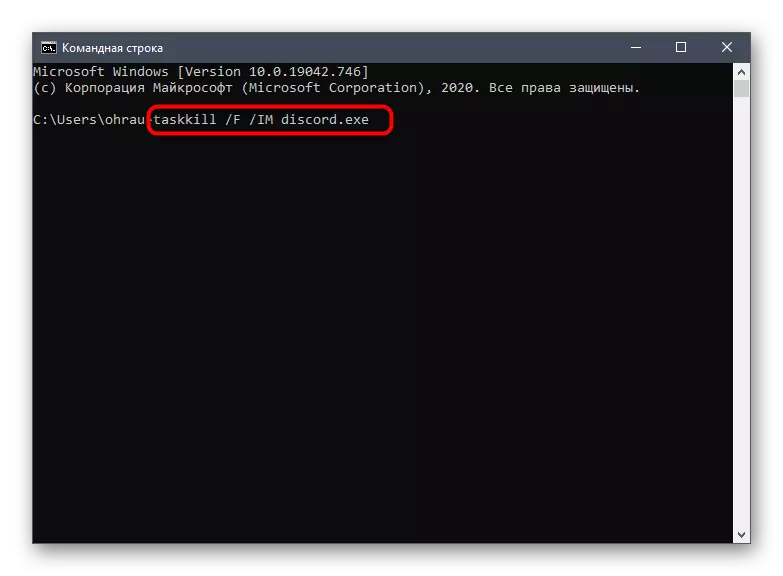
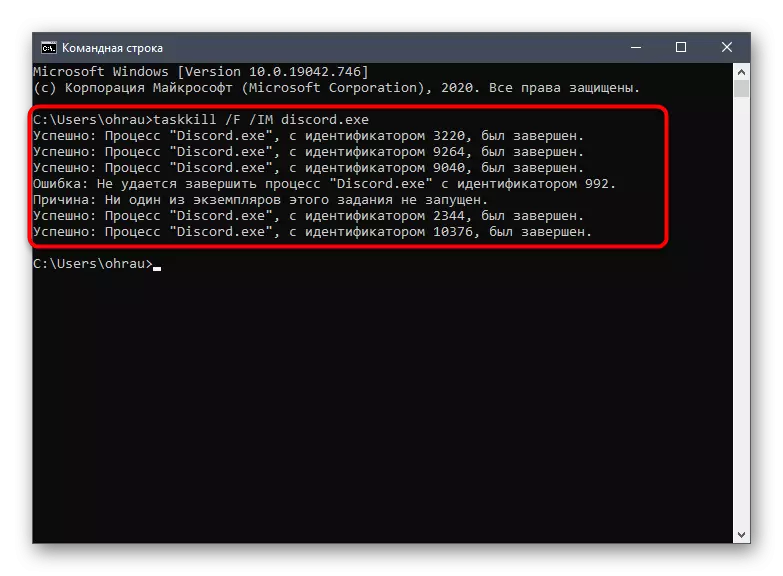
Metode 3: Midlertidig deaktiver anti-virus
Fra tittelen på denne metoden er det allerede mulig å forstå at den bare er egnet for de som installerte et tredjeparts antivirus på egen datamaskin. Dens midlertidige nedleggelse er nødvendig for å avgjøre om beskyttelsen ikke har en negativ innvirkning på innholdet som lastes inn i discord. Følgelig, når antivirusprogrammet er frakoblet, virker skjermbildene ikke og vil ikke kunne blokkere programmet når de lastes inn.
Les mer: Deaktiver Antivirus
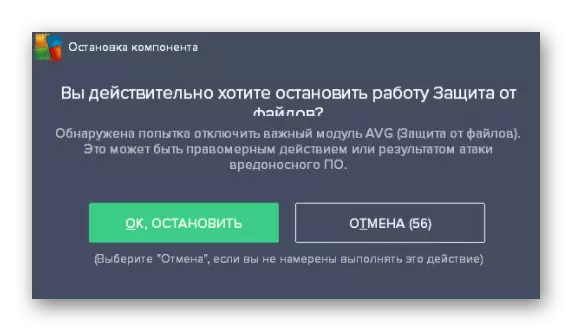
I effektiviteten av denne metoden kan du forlate antivirusprogrammet i samme tilstand eller deaktivere den bare når du arbeider med uenigheten. Det er imidlertid et annet alternativ som består i å legge til en messenger til utestenging, som vil tillate det å fungere uten å vises slike feil. De generelle instruksjonene om dette emnet finnes i artikkelen på lenken nedenfor.
Les mer: Legge til et program for å utelukke antivirus
Metode 4: Oppdatering av komponentdrivere
Mangelen på driveroppdateringer for komponenter som er installert på datamaskinen, fører periodisk til ulike problemer når du samhandler med operativsystemet, som også kan påvirke utseendet på en svart skjerm når du starter Discord. Selvfølgelig er det først og fremst verdt å sjekke oppkvarteret for skjermkortet, men ikke glem de andre oppdateringene. Les om det mer detaljert i en annen artikkel på vår nettside.
Les mer: Oppdatering av drivere på en datamaskin
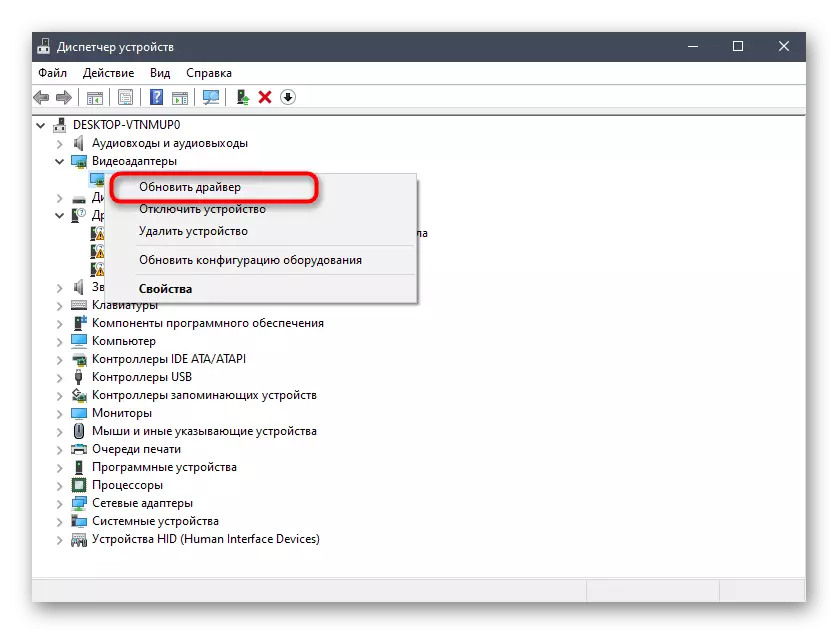
Metode 5: Legge til manglende Windows-biblioteker
Mange brukere vet om eksistensen av flere biblioteker kalt DirectX, Visual Studio C ++ og .NET Framework. Alle av dem er installert i operativsystemet separat eller sammen med andre programmer og utfører viktige funksjoner som er nødvendige for arbeidet med de fleste programmer. Discord krever også flere biblioteker, og deres fravær som enten bruker utdaterte versjoner, fører ofte til henger eller utseende på en svart skjerm. For å finne ut om grunnen ligger i dem, oppdater komponentene som er nevnt i de nyeste versjonene, ved hjelp av hjelpematerialene på følgende lenker.
/
Les mer:
Slik oppdaterer du. NET Framework
Slik installerer du DirectX 11 i Windows
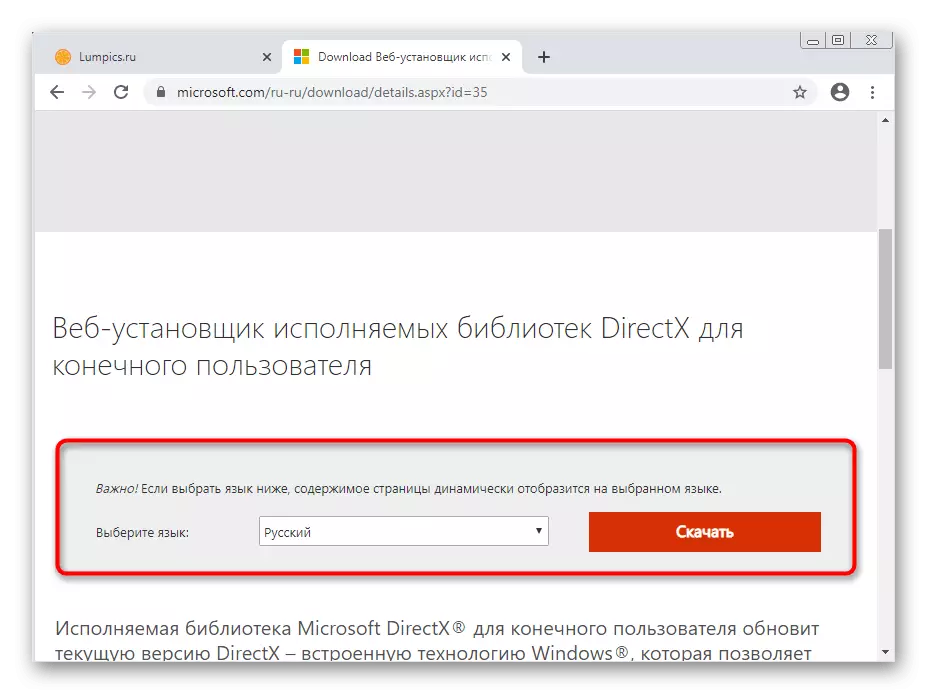
Metode 6: Innholdsoppdateringskvordan
På grunn av funksjonene i arbeidet som undervurderes, samler det en cache, designet for å laste ned informasjon om hvordan du slår på eller bytter til bestemte servere. Den svarte skjermen kan skyldes hurtigbufferen eller dens forsterkning, så ofte er en effektiv løsning å oppdatere innholdet, som skjer som følger:
- Åpne diskordet og vent på den svarte skjermdisplayet, og hvis det bare oppstår i en bestemt hendelse, trykker du på Ctrl + Shift + I-tastekombinasjonen for å starte utviklerkonsollen.
- Den åpnes selv når resten av innholdet er lastet. I denne konsollen, gå til fanen Nettverk.
- Sett et kryss i nærheten av "Deaktiver cache" -parameteren.
- Nå kan du bruke Ctrl + R-tastene til å oppdatere innholdet.

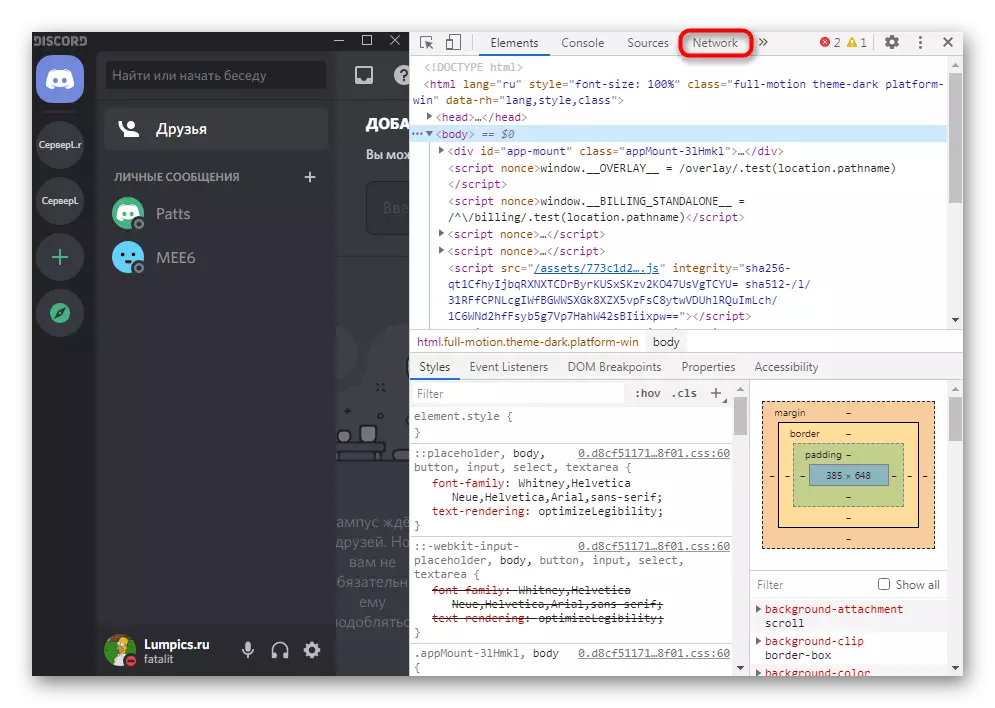
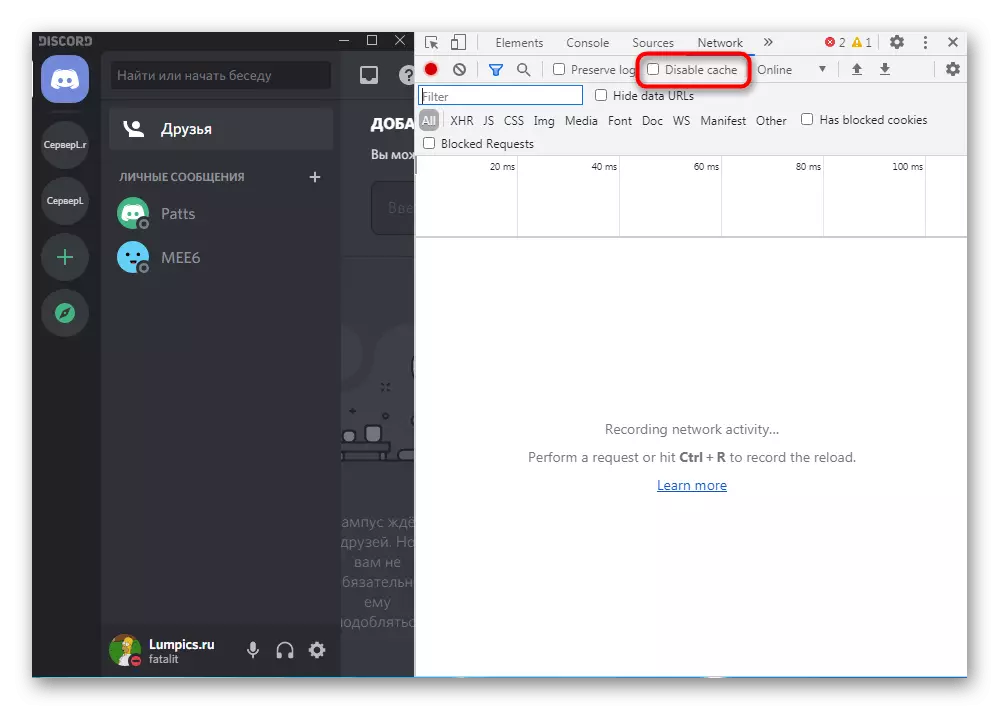

Oppdatering av innhold tar litt tid, så vær ikke overrasket over at først den svarte skjermen ikke forsvinner. Hvis du allerede har ventet i mer enn fem minutter, har problemet ikke blitt løst, fortsett til implementeringen av følgende metoder.
Metode 7: Installer programmet på nytt
Det er en mulighet for at den svarte skjermen når diskordet er startet, er forårsaket av feil installasjon av programmet, feil med denne prosessen eller skadede filer som ikke kan gjenopprette med automatiske oppdateringer. I dette tilfellet vil bare en komplett installering med den foreløpige rengjøringen av alle Messenger-filene hjelpe. Prioritetsoppgaven er å avinstallere programvaren ved hjelp av personalet på Windows-verktøyet, som i det detaljerte skjemaet, les artikkelen på lenken nedenfor.
Les mer: Installere og fjerne programmer i Windows 10
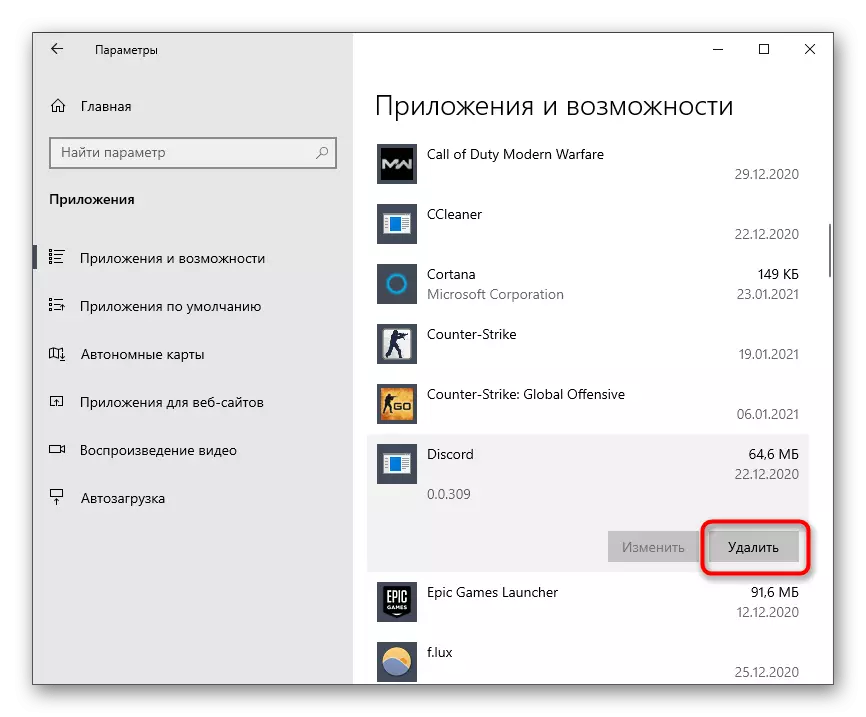
Så snart standard slettingsprosedyren er fullført, må du kvitte seg med resterende programfiler som kan ha en negativ innvirkning på den påfølgende installasjonen og forårsake utseendet på alle de samme problemene med den svarte skjermen.
- For å gjøre dette, åpne "Run" -verktøyet ved hjelp av standardkombinasjonen av Win + R-tastene. Skriv inn% AppData% og trykk ENTER for å bekrefte kommandoen.
- Klikk på linken ovenfor for å åpne programlastingsstedet. Bla ned og klikk på "Last ned" -knappen.
- Utvid listen over tilgjengelige plattformer ved å klikke på "Last ned Public Test Version".
- I rullegardinlisten velger du "Windows", og lastes dermed installasjonsutførbar fil.
- Forvent nedlastingen og kjøre denne filen for å utføre installasjonen.
- Installasjonen vil ta en viss tid, hvoretter du kan sjekke ytelsen til denne versjonen av programvaren.
Metode 8: Bruke en offentlig beta-versjon
Diskordutviklere presenterer gradvis nye funksjoner i programmet, men bruker en testversjon for å få lov til å laste ned noen til å teste innovasjoner. Dens bruk er det eneste alternativet hvis den nåværende stabile monteringen nekter å jobbe og blir stadig ledsaget av en feil med en svart skjerm.
Gå til Discords offisielle nettside
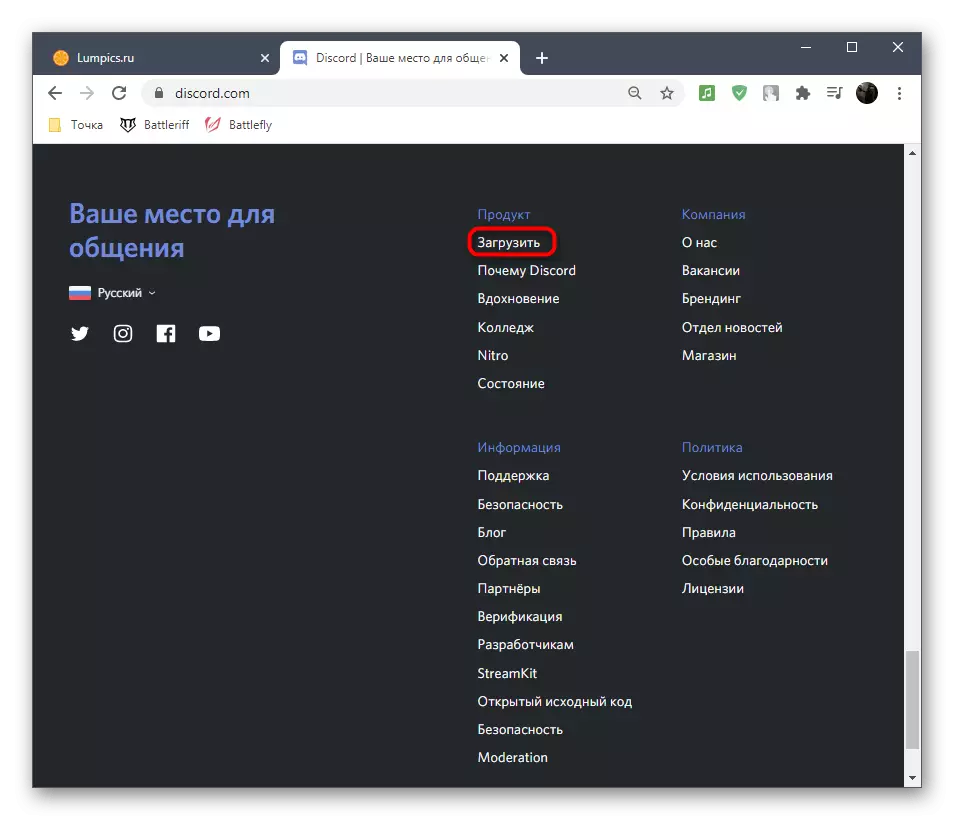
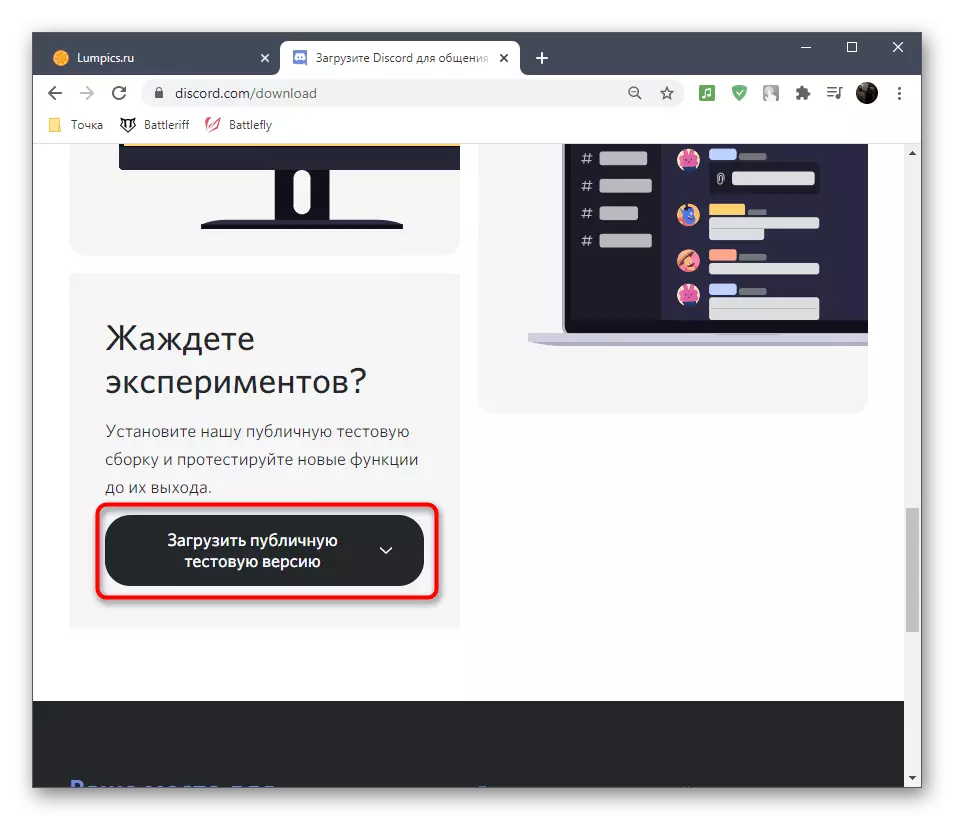
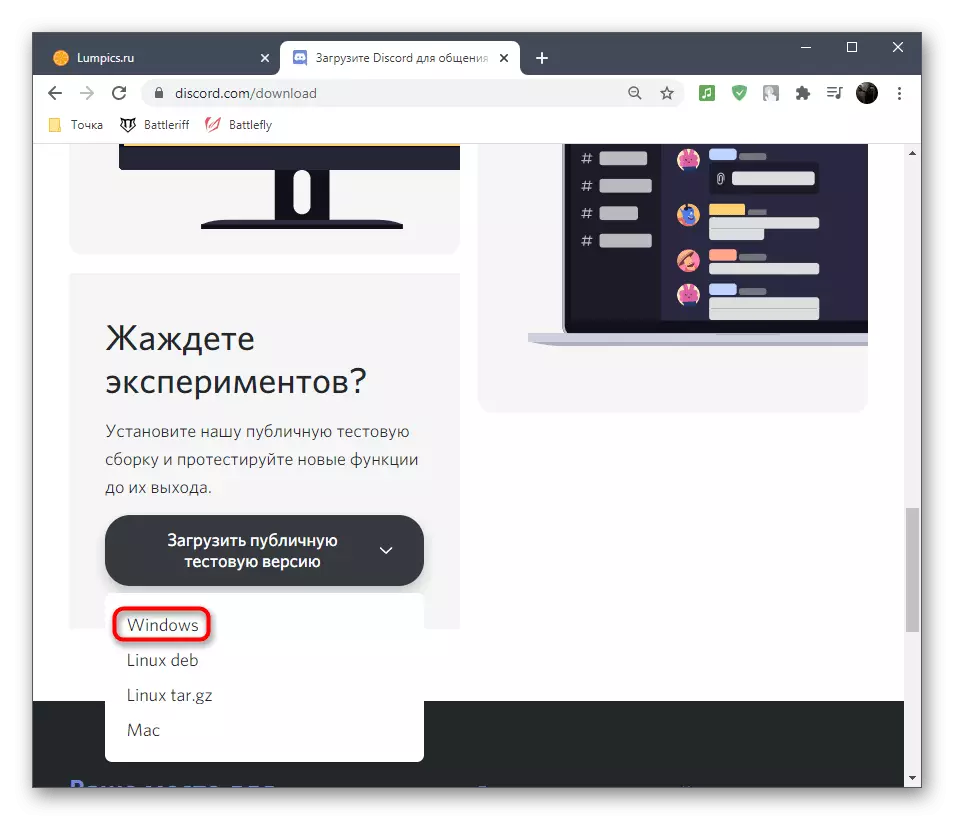
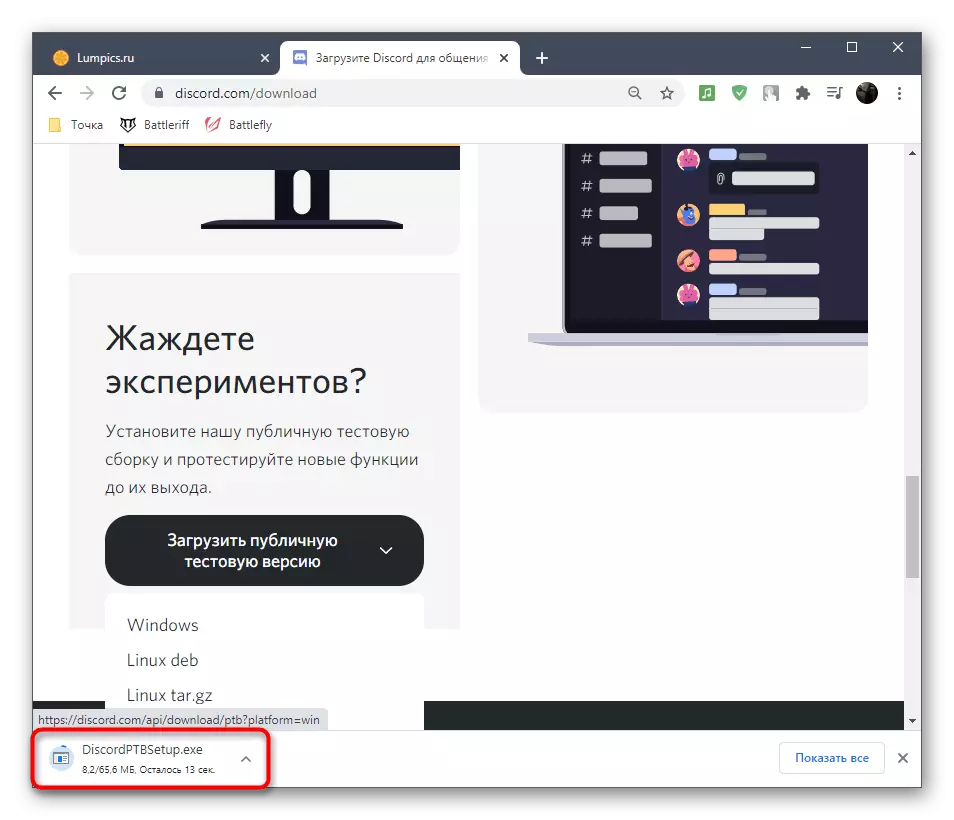
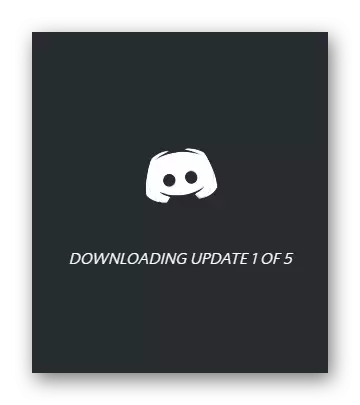
Alternativ 2: Windows 7
Hvis du har Windows 7-operativsystemet, kan du lese en annen instruksjon på nettstedet vårt dedikert til å løse problemet med utseendet på en svart skjerm i Discord for denne versjonen av OS. Metodene som diskuteres, er forskjellig fra de ovenfor, siden problemer i den forrige versjonen av Windows ofte er forbundet med kompatibilitet.
Les mer: Løsning av et svart-skjermproblem i Discord på Windows 7